Configurar Kdenlive¶
Nuevo en la versión 24.02.
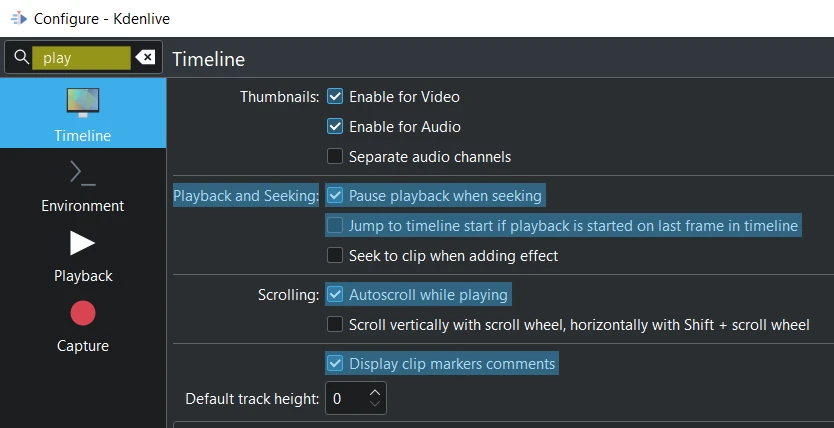
Search for «play» show the findings highlighted¶
With the search function you can look for notes which then get highlighted in the respective section.
Las siguientes preferencias serán aplicadas al iniciar un nuevo proyecto mediante la opción Nuevo del menú Archivo.
Varios¶
Distinto en la versión 24.12.
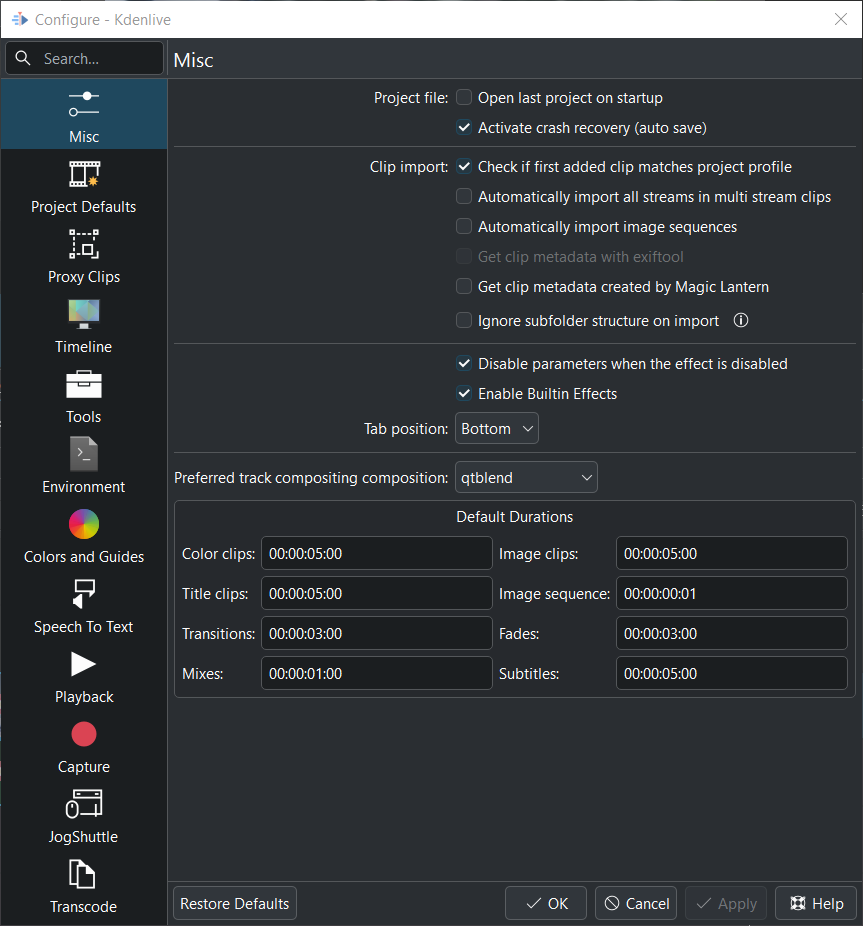
Archivo de proyecto
Abrir el último proyecto al iniciar
Activate Crash recovery (auto_save)
Importación de clips
Comprobar si el primer clip agregado coincide con el perfil del proyecto
Importar automáticamente todas las fuentes (clips con múltiples fuentes) Mediante esta opción se define si se deberán importar todas las fuentes de audio.
Importar automáticamente secuencias de imágenes
Obtener metadatos de clips usando exiftool
Obtener metadatos de clips creados por Magic Lantern
Ignorar estructura de subcarpetas (importa todos los archivos a la bandeja principal)
——-
Deshabilitar parámetros al deshabilitar un efecto
Enable Builtin Effects Enable or disable all builtin effects
Posición de las solapas Establece la posición de las solapas en los paneles de la interfaz.
——-
Composición preferida para composición de pistas: Seleccionar entre , o .
Distinto en la versión 22.12.
Qtblend proporciona un rendimiento muy superior de reproducción cuando no existieran composiciones. Cuando las haya, el rendimiento será ligeramente inferior al de frei0r.cairoblend (Kdenlive perderá 1-2 fps durante la reproducción).
Duraciones predeterminadas
En esta sección se podrá establecer la duración predeterminada de los elementos indicados debajo.
Obsoleto desde la versión 22.08.
Saltear verificación del compresor
Usar sistema de tareas de KDE para las tareas de procesamiento
Opciones de proyecto¶
Distinto en la versión 22.12.
Permite configurar las opciones de perfil de proyecto que aparecerán seleccionadas al usar la función Archivo –> Nuevo.
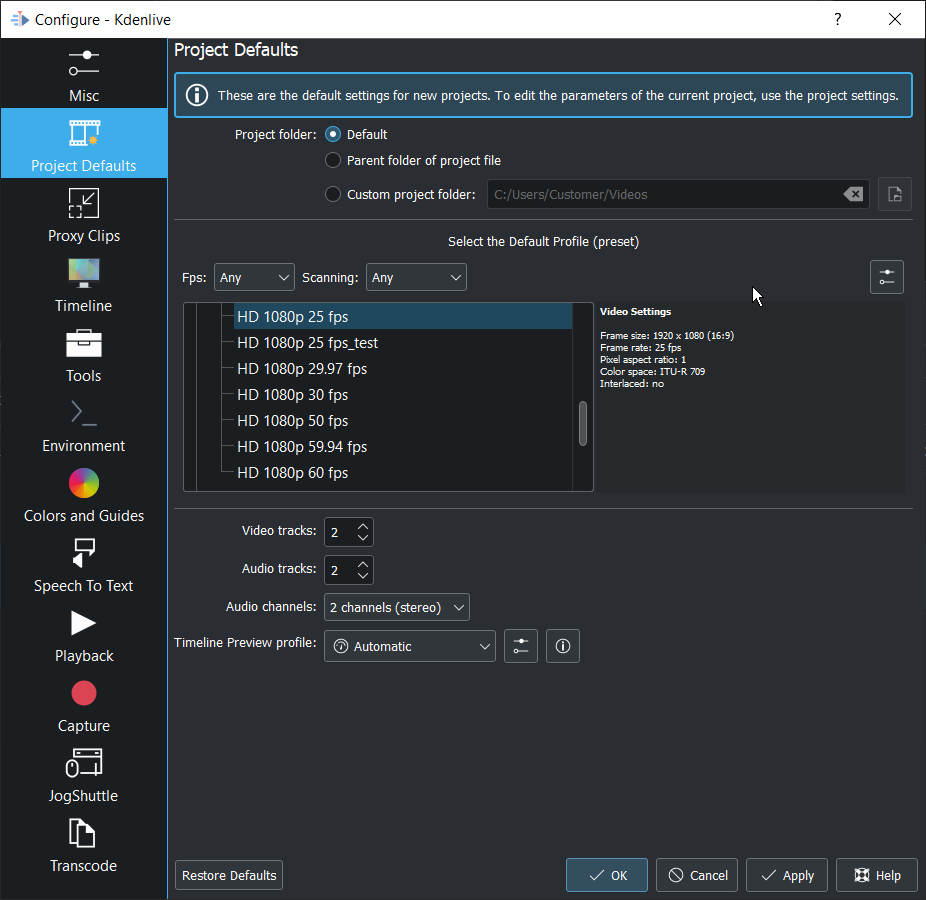
Clips de reemplazo¶
Permite configurar las opciones de clips de reemplazo que aparecerán seleccionadas al usar la función Archivo –> Nuevo.
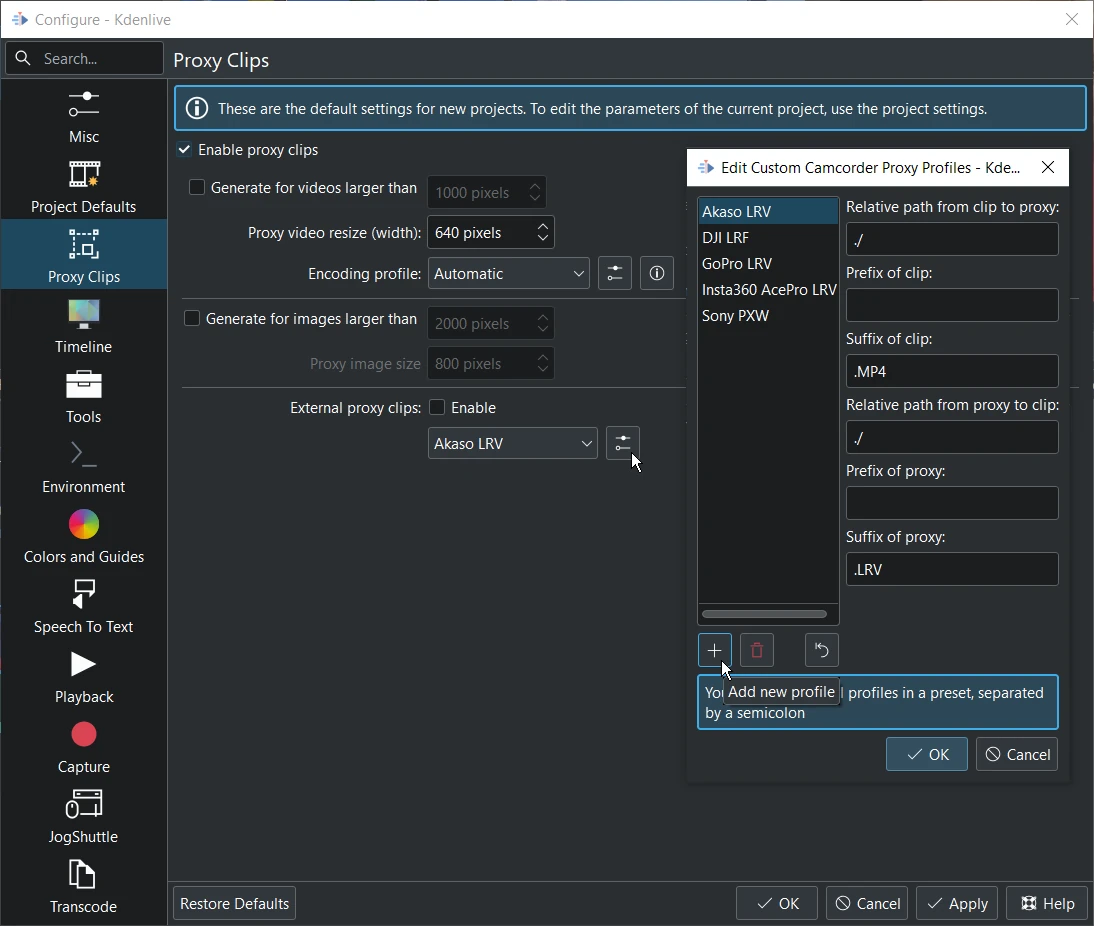
Clips externos de reemplazo Cuando esta opción se encuentre activada Kdenlive leerá los clips de reemplazo generados automáticamente por ciertas cámaras de video soportadas. Por más detalles ver: Uso de clips externos de reemplazo.
You can create your own external camcorder proxy links directly here. Enable Enable proxy clips. Click on the icon right to Akaso LRV. In the new opened window click on add new profile and enter the data.
Línea de tiempo¶
Distinto en la versión 22.12.
Permite configurar el comportamiento de la línea de tiempo de Kdenlive

Miniaturas
Habilitar para video Activa la visualización de miniaturas de video de forma predeterminada.
Habilitar para audio Activa la visualización de gráficas de audio de forma predeterminada.
Separar canales de audio Cuando se encuentre marcada se mostrarán gráficas separadas para ambos canales en las pistas de audio. Cuando se encuentre desmarcada sólo se mostrará una única gráfica en las pistas de audio.
Obsoleto desde la versión 22.12.
Usar FFmpeg para las gráficas de audio (más rápido)
Reproducción y saltos
Pausar la reproducción al saltar Activada: Detendrá la reproducción al hacer clic en una nueva posición en la línea de tiempo. Inactiva: La reproducción continuará al hacer clic en otro sitio de la línea de tiempo. Permite lograr una reproducción cíclica, ver Reproducción cíclica.
Saltar al inicio cuando la reproducción comience desde el último fotograma
Saltar al clip al agregar un efecto
Desplazamiento
Desplazamiento automático durante la reproducción
Desplazar verticalmente usando la rueda, horizontalmente usando Mayúsculas + rueda
———
Mostrar comentarios de marcadores de clips
Altura de pistas: Determina la altura predeterminada de las pistas de la línea de tiempo, en píxeles.
Mostrar panel Opciones de efectos/composición al seleccionar
Más detalles aquí.
Clips de audio con múltiples fuentes
En el apartado Al importar habilitar: se podrá seleccionar una de las siguientes opciones , , , para determinar qué fuentes de audio deberán ser cargadas en el proyecto al importar un clip.
Comprobar si el proyecto contiene suficientes pistas Cuando esta opción se encuentre activa Kdenlive consultará acerca de si deberá agregar automáticamente pistas de audio adicionales.
Herramientas¶
Nuevo en la versión 23.04.
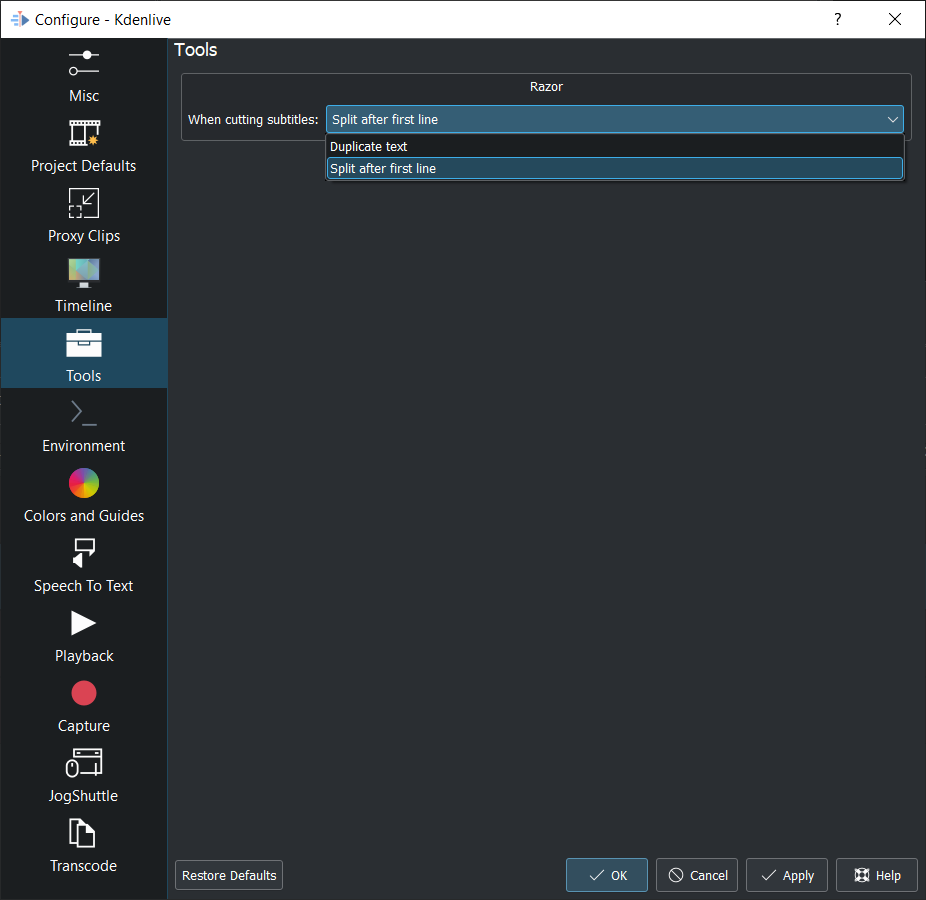
Duplicar el texto Cuando esta sea la opción seleccionada y un subtítulo de 2 líneas que sea dividido en dos, ambos subtítulos resultantes contendrán una copia exacta del subtítulo original
Dividir luego de la primera línea Cuando esta sea la opción seleccionada y un subtítulo de 2 líneas que sea dividido en dos, cada uno de los subtítulos resultantes contendrá una de las líneas del subtítulo original
Para más detalles ver Split subtitle after first line
Entorno¶

Environment on Windows¶
Tareas de reemplazo y transcodificación
Concurrent threads This will set the number of threads the program will attempt to use when calling ffmpeg to encode clips. This will be what kdenlive passes to the ffmpeg -threads parameter. Increasing this parameter may not have an effect if you have changed the proxy encoding settings using project_settings to a codec that ffmpeg does not do multi-thread on. (Multi-threading is supported for MPEG-2, MPEG-4, H.264, and VP8)
Nuevo en la versión 22.08.
Use lower CPU priority for proxy and transcode tasks This adds a Kdenlive setting to lower the priority of the proxy rendering (QProcess). This helps keep the main UI responsive when proxies are rendering.
Nuevo en la versión 22.12.
Warn if cached data exceeds Add a maximal cache size so that Kdenlive can check every 2 weeks if the total cached data size exceeds this limit and warn the user.
Nuevo en la versión 24.02.
Check for updates When enabled Kdenlive shows a pop-up menu for updating Kdenlive if your version is older then 6 months.
Entorno MLT¶
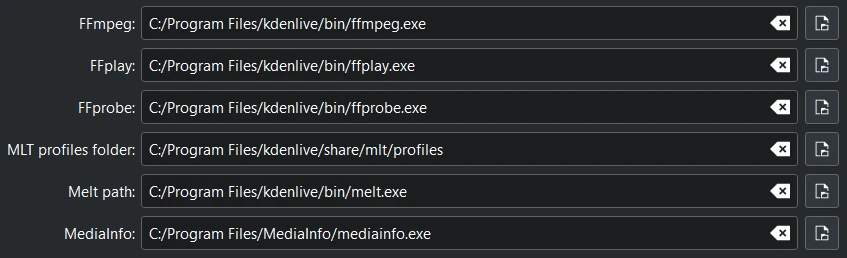
Variables de entorno en Windows¶
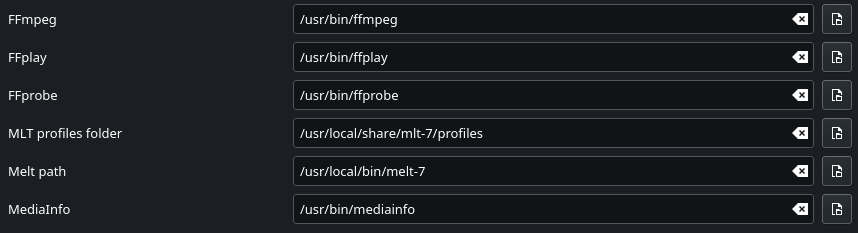
Variables normales de entorno en Kdenlive instalado en Linux (Appimage, Flatpak, Snap pueden tener rutas integradas)¶
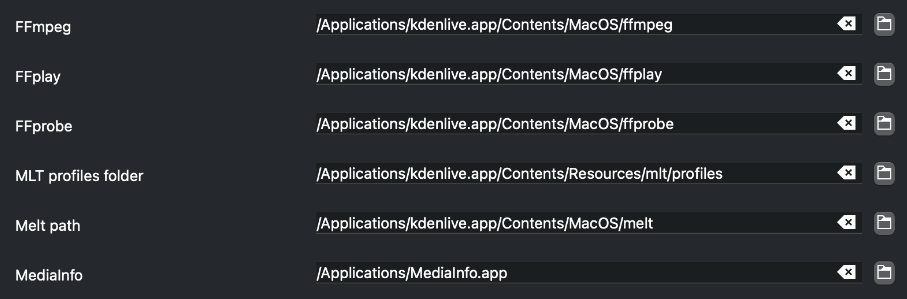
Variables de entorno en macOS¶
Esta configuración le dice a Kdenlive dónde encontrar los ejecutables de MLT y los archivos de perfiles. Sólo los usuarios avanzados deberían cambiar estas opciones. Kdenlive es básicamente una interfaz para el programa MLT y esta configuración le dice a Kdenlive donde encontrar el motor que ejecuta todas las operaciones reales de edición necesarias.
Ruta al archivo de MediaInfo. Cuando se encuentre en uso, Kdenlive mostrará más detalles en el panel de Propiedades de clips.
Obsoleto desde la versión 19.04.
Tareas de procesamiento y transcodificación: Esto es experimental y fue eliminado en la versión 0.9.10. Este valor era pasado a la propiedad real_time de melt. Este parámetro aumenta la cantidad de vías usadas por el programa para la descompresión y procesamiento de video (pero no para la compresión, que es controlada a través del diálogo de Procesamiento). Ver preguntas frecuentes de mlt. El uso de esta opción tiene potenciales efectos colaterales - ver esta publicación en un foro, del autor del programa Melt.
Si se desea experimentar con las opciones de múltiples vías de procesamiento en versiones superiores a la 0.9.10 será posible agregar algo como «real_time=-4» a un perfil personalizado de procesamiento. Y sí, ése es un menos 4 en el ejemplo - dado que, según las preguntas frecuentes de mlt - los valores menores a 0 permitirán implementar un cálculo de múltiples vías sin pérdida de fotogramas.
Carpetas predeterminadas¶
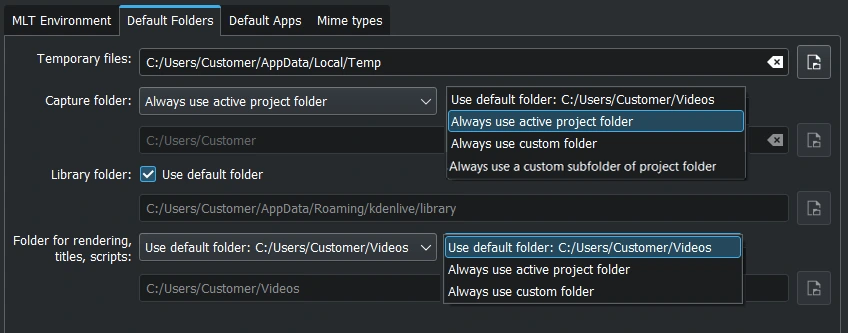
Carpetas predeterminadas en Windows.¶
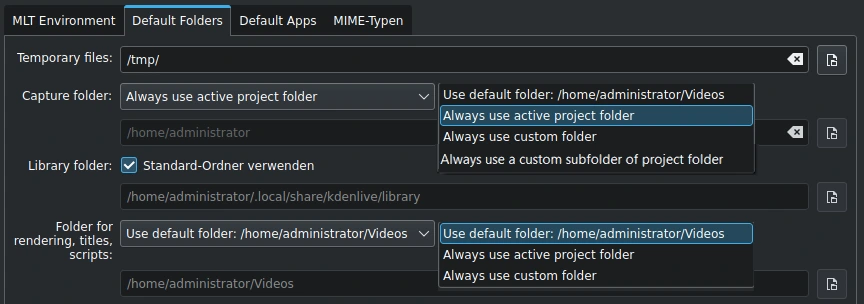
Carpetas predeterminadas en Linux.¶
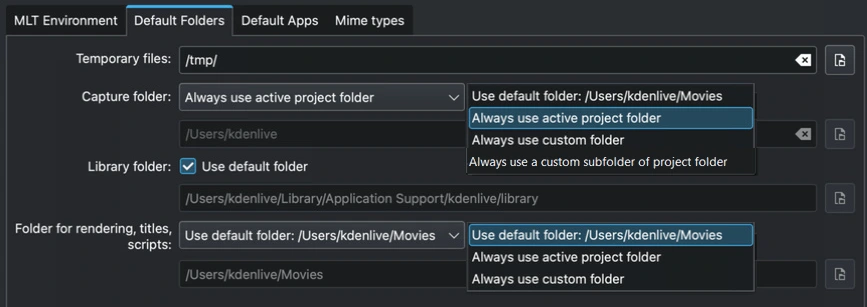
Carpetas predeterminadas en macOS.¶
Esta configuración controla dónde Kdenlive esperará que se encuentren los archivos de proyectos, de forma predeterminada. También permite controlar qué carpeta usará Kdenlive como ubicación de almacenamiento temporal de archivos y dónde se guardarán los archivos capturados desde una fuente externa.
Always use a custom subfolder of project folder: Type in the subfolder name. Captures will be stored in a subdirectory of the project folder on disk. Once a recording is done, Kdenlive creates the folder if it’s pointing to a non-existent folder.
Python¶

Python tab on Windows¶
Use python virtual environment (recommended) When enabled Kdenlive creates a venv folder and copies/symlinks Python into this folder.
Using the virtual environment (venv) stores Python, as you have installed it on your system in the venv folder. If you install speech to text the VOSK and Whisper libraries will be installed in the venv folder as well.
This has many benefits including easier dependency management and reduced risk of package conflicts and errors caused by software deprecation.
Path for venv:
Linux:
~/.local/share/kdenlive/venvWindows:
%LocalAppData%\kdenlive\venv
To remove the installed venv packages click on Delete. This will completely remove the venv folder with all installed packages. Note that this does not remove the downloaded models (vosk/whisper) that can still take quite some HD space.
Aplicaciones predeterminadas¶

Esta configuración permite controlar qué aplicaciones externas se abrirán cuando se escoja Editar clip para un clip en la Bandeja del proyecto.
Edición de imágenes: Un programa libre a utilizar podría ser Krita.
Edición de audio: Un programa libre a utilizar podría ser Audacity.
Edición de animación: Kdenlive actualizará de forma automática los archivos editados, al ser guardados en Glaxnimate. Es posible descargar Glaxnimate desde aquí (disponible para Linux, Windows y macOS).
Usuarios Mac: Instrucciones sobre cómo instalar y ejecutar archivos dmg.
Usuarios Windows: Asegurarse de que todas las rutas apunten a archivos .exe. Glaxnimate.exe se encuentra en la carpeta C:/YourPath/glaxnimate-x86_64/glaxnimate/bin/glaxnimate.exe.
Consejo
No existe un espacio para especificar una aplicación de edición de video - porque el propio Kdenlive es el editor de video.
Tipos MIME¶
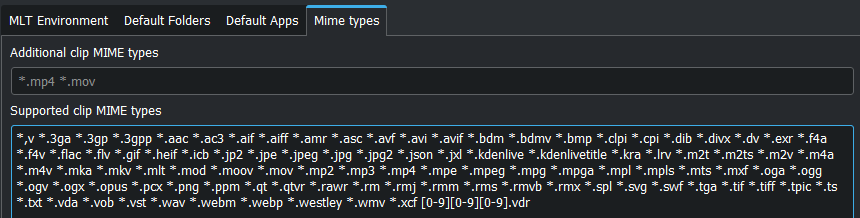
Permite especificar los tipos de medios (antes conocidos como tipos MIME) con los cuales Kdenlive podrá trabajar.
Nuevo en la versión 22.08.
Se han agregado los siguientes tipos de archivos: AVIF, HEIF y JPEG XL
Se ha agregado los tipos de archivos de animación: Json (animaciones Lottie) y rawr (animaciones de Glaxnimate)
Colores y guías¶

Colores de gráficas de audio Hacer clic sobre los rectángulos para cambiar los colores de las gráficas de audio.
Nuevo en la versión 22.08.
Color de sobreimpresos del monitor Hacer clic sobre el rectángulo para cambiar el color de las líneas sobreimpresas en los monitores. Ver Barra de herramientas del Monitor
Distinto en la versión 22.12: Fue movido para aquí, desde la sección Reproducción
Color de fondo del monitor Hacer clic sobre el rectángulo para cambiar el color de fondo de los monitores.
Nuevo en la versión 22.12.
Categorías de guías y marcadores Esto permitirá agregar categorías. Las categorías seleccionadas podrán ser editadas y borradas.
Voz a texto¶

Para más detalles acerca de la funcionalidad de Voz a texto ver aquí.
Reproducción¶
Configurar los controladores y dispositivos de Video y Audio. Esta funcionalidad está pensada para usuarios avanzados solamente.
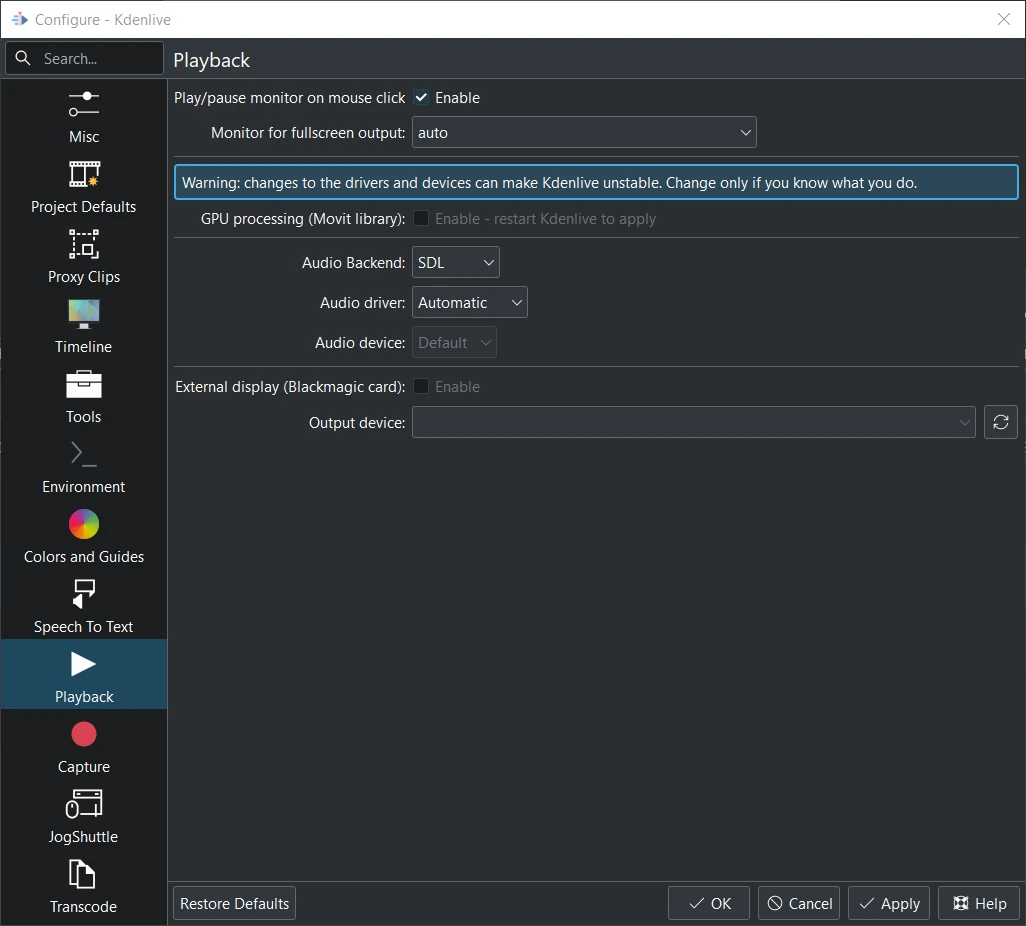
La sección Reproducción en Windows.¶
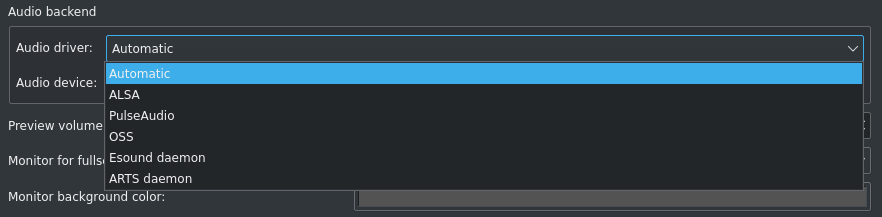
Controlador de audio en Linux.¶
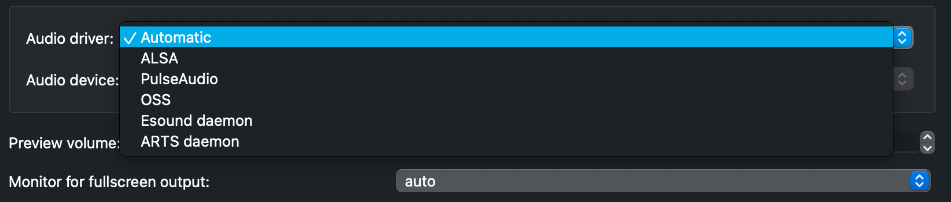
Controlador de audio en macOS.¶
Controlador de audio en Windows
WinMM (Win7), Wasapi (Win10), DirectSound. En caso de que hubiera algún problema con el audio o que la reproducción del audio fuera entrecortada se podrá intentar utilizar otro controlador de audio.
Distinto en la versión 22.12.
Color de fondo del monitor movido a Colores y guías
Habilitar recorrer audio y Volumen de previsualización fueron eliminados de la interfaz, este último como duplicado del deslizador de volumen en el menú hamburguesa de los monitores. Ver Monitor de clips y Monitor del proyecto
Captura¶
Capturar pantalla¶

These settings configure screen grab within Kdenlive. More details see here.
Blackmagic¶
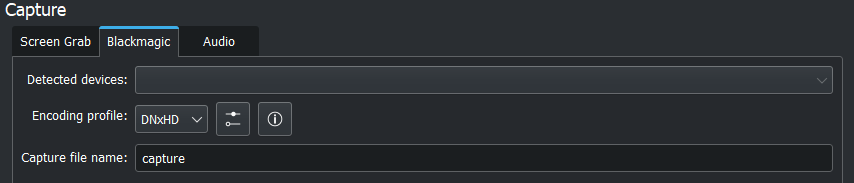
Si se contara con una placa de captura de video DecLink de Blackmagic, aquí será posible configurar los parámetros de importación.
Audio¶
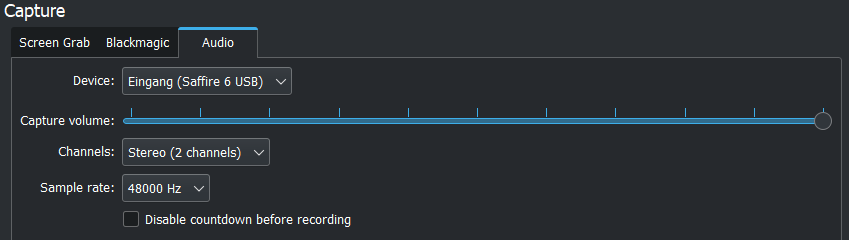
Microphone settings, either for screen capturing or for capturing audio direct into the timeline.
Nuevo en la versión 22.12.
Deshabilitar la cuenta regresiva previa a la grabación
Nota
La captura mediante Firewire fue eliminada durante el transporte del programa a KDE 5 debido a falta de recursos humanos para la tarea.
El siguiente párrafo se mantiene únicamente por razones históricas.
Configure the capturing devices (Firewire, FFmpeg, Screen Grab, Blackmagic, Audio) from this section.
Configurar captura a través de Firewire¶
The image shows the Configure Firewire capture tab which can be accessed from the menu or from the spanner icon in the capturing.
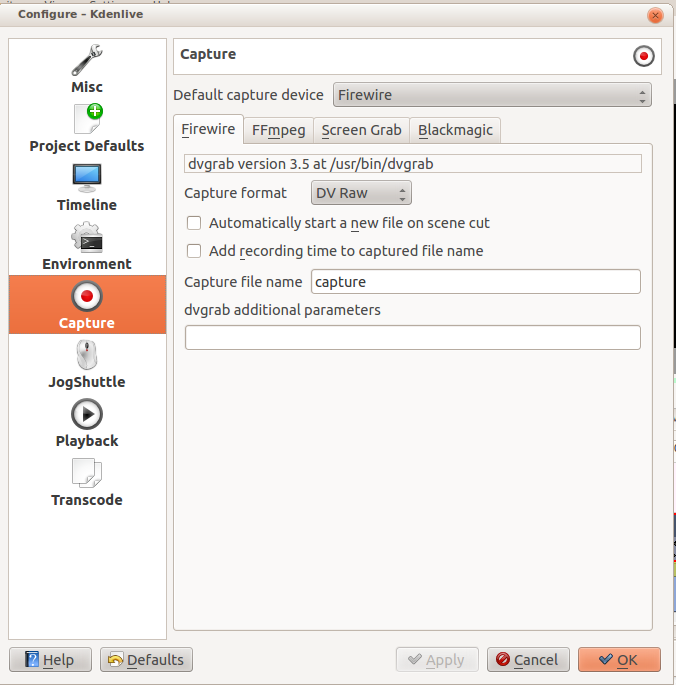
La funcionalidad de captura mediante Firewire utiliza el programa dvgrab. La configuración aplicada aquí servirá para determinar cómo será usado el programa dvgrab para capturar el video.
Las opciones de formato de captura son
DV RAW
AVI DV Tipo 1
AVI DV Tipo 2
HDV
Las primeras tres opciones son equivalentes en términos de calidad (utilizan exactamente el mismo compresor a una calidad estándar DV 25Mb/s), simplemente se empacarán de forma distinta en el archivo. El Tipo 2 parece ser el más ampliamente soportado por otras aplicaciones.
El formato crudo (raw) contiene sólo los fotogramas del video (con su audio intercalado) sin ninguna otra información adicional. El formato Raw es útil para algunos programas de Linux. Los archivos en este formato también podrán ser reproducidos con QuickTime para Windows, si su nombre fuera cambiado a archivo.dv.
Es posible que los archivos AVI contengan múltiples fuentes. De forma usual, incluyen una fuente de video y una de audio. El formato nativo de fuente DV ya incluye su audio correspondiente intercalado en su fuente de video. Un archivo AVI DV de tipo 1 sólo incluye una fuente de video DV, donde el audio deberá ser extraído de la fuente de video DV. Un archivo AVI DV de tipo 2 incluye una fuente separada de audio, además de la información de audio ya intercalada en su fuente de video DV. Por esta razón el AVI DV de tipo 2 resulta redundante y consume más espacio.
HDV es un formato de alta definición de video usado por cámaras HD que graban en soporte de cinta.
Agregar tiempo de grabación al nombre del archivo capturado: Si se encontrara inactiva, cada archivo capturado tendrá un nombre secuencial con un sufijo variable al final del nombre de captura especificado en la opción Nombre de archivo de captura. Cuando se encontrara activa, el nombre de cada archivo tendrá un sufijo consistente en la fecha y hora de captura (derivadas de los datos del propio archivo en la cinta), p.ej: captura2023.07.15_11-38-37.dv
Iniciar automáticamente un nuevo archivo en cada corte de escena: Cuando se encuentre activa, intentará detectar cuándo se comenzó cada nueva grabación con la cámara y se guardará cada una de estas grabaciones originales como archivos independientes. Este es el parámetro -autosplit del programa dvgrab y funciona mediante la detección de discontinuidades en el código de tiempo original del material. Donde se produzca una discontinuidad, cualquier salto hacia atrás o mayor de un segundo, disparará que se inicie un nuevo archivo de captura.
El campo de texto Parámetros adicionales de dvgrab permitirá indicar opciones adicionales a dvgrab durante la ejecución del proceso de captura. Ver el manual de dvgrab para más información.
Dial¶
Permite configurar un dispositivo de control con dial que se encuentre conectado. Es conocido que los ShuttlePro y ShuttleXpress de Contour funcionan con Kdenlive.

Linux¶
Asegurarse de que el dispositivo de Dial se encuentre conectado mediante USB y esté en funcionamiento. Será necesaria una regla de udev para corregir los derechos de acceso al archivo del dispositivo: Crear un archivo /etc/udev/rules.d/90-contour-shuttleXpress.rules que contenga la siguiente línea:
SUBSYSTEMS"usb", ATTRS{idVendor}
"0b33", ATTRS{idProduct}=="0020", MODE="0444"
para ShuttleXpress de Contour, o
SUBSYSTEMS"usb", ATTRS{idVendor}
"0b33", ATTRS{idProduct}=="0030", MODE="0444"
para ShuttlePro V2 de Contour. Obtener el archivo del dispositivo mediante un comando
fgrep Contour -A4 /proc/bus/input/devices
La última línea de la salida dice
H: Handlers=mouse0 event3
que debería informar acerca del archivo del dispositivo a ser ingresado en el diálogo de configuración de Kdenlive: En el campo de texto ingresar /dev/input/event3 (usar la última palabra de la línea de arriba para especificar el archivo del dispositivo en /dev/input), configurar el uso de los botones y aplicar los cambios.
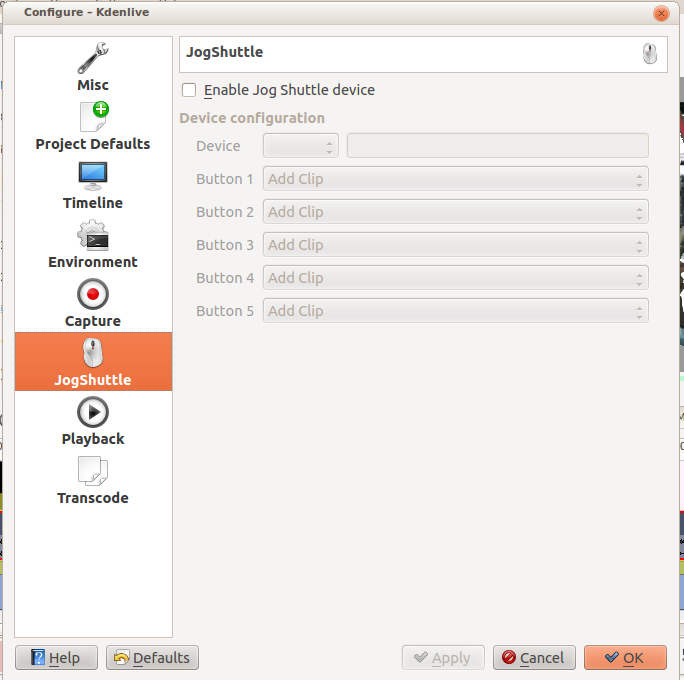
Habilitar Dial. En el caso del ShuttleXpress de Contour, serán relevantes los botones 5 al 9, mientras que en caso del ShuttlePro V2 de Contour se usarán todos los botones. Las acciones para el dial y el aro exterior funcionarán como se espera.
Windows¶
En el escritorio, en los íconos de la bandeja del sistema. Hacer clic derecho sobre el ícono de Contour y elegir «Abrir panel de control».
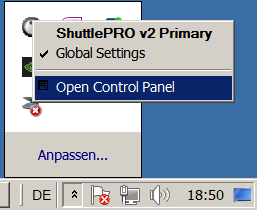
En la ventana de configuración escoger en «Configuración de aplicación» el programa «Adobe Premiere Pro CS&CC (Edit)». Luego hacer clic sobre .
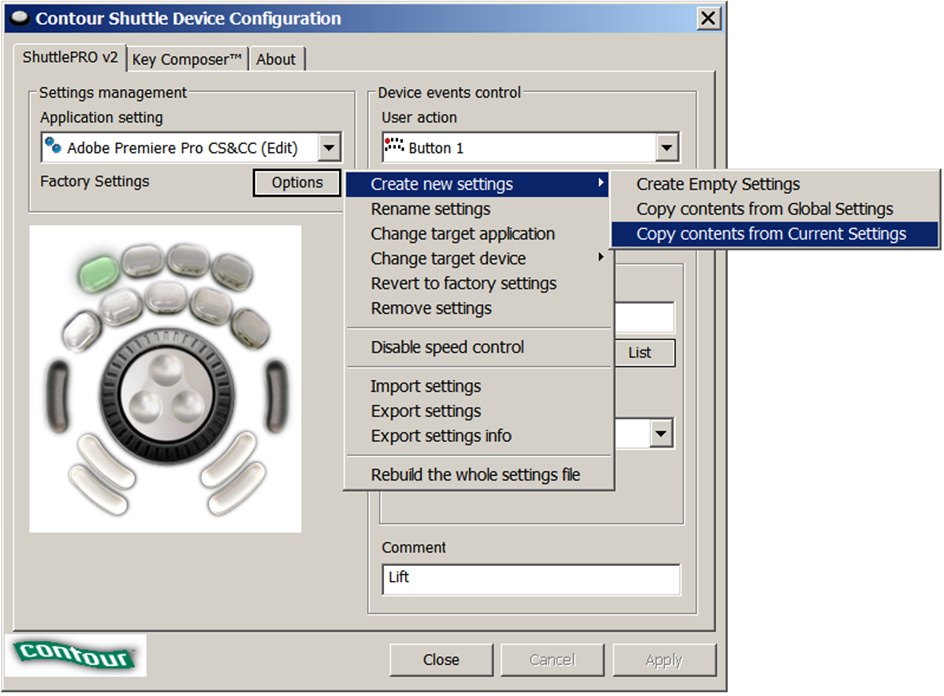
Luego escoger Kdenlive.exe en «C:Program Fileskdenlivebin».
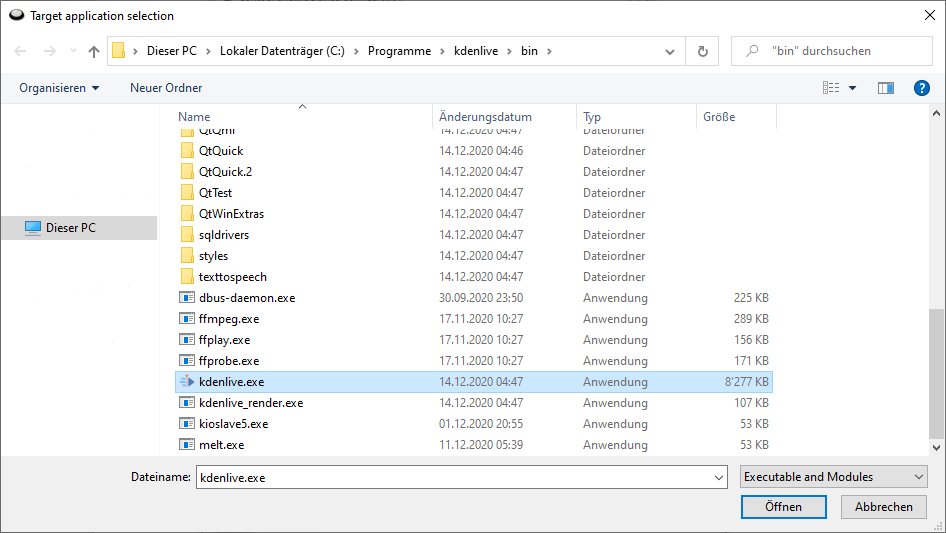
Ahora la funcionalidad básica debería funcionar. Configurar los botones del dial usando los comandos que se desee.
Consejo
Será posible crear una configuración para Kdenlive desde cero, usando al crear la nueva configuración.
Transcodificación¶
Esto permite controlar la función de Transcodificación. La sección de parámetros contiene parámetros de FFmpeg. Es posible buscar ayuda sobre esto escribiendo ffmpeg -h en la línea de comandos.

Opciones de transcodificación¶
Opción |
Descripción |
Parámetros |
Significado de los parámetros |
|---|---|---|---|
Wav 48000Hz |
Extrae audio en formato WAV |
-vn -ar 48000 |
-vn=deshabilita el video, -ar 48000 = define la frecuencia de muestreo del audio a 48kHz |
Remultiplexar a MKV |
-vcodec copy -acodec copy -sn |
copia el video y el audio. -sn = deshabilita los subtítulos |
|
Remultiplexar MPEG-2 PS/VOB |
Corrige la sincronización del audio en los archivos VOB que usan MPEG-2 |
-vcodec copy -acodec copy |
copia el video y el audio |